Sa artikulong hindi ko lamang sasabihin sa iyo kung paanoikonekta ang joystick mula sa dandy sa computer, ngunit iminumungkahi ko din na mag-download ka ng mga laro para sa Dendy, Nintendo, Sega console. Kaya kung hindi ka makakonekta sa joystick, maaari ka lamang mag-download ng mga laro at maglaro sa isang regular na keyboard.
.
Ang disenyo ay napaka-simple. Ngunit, bago suriin ang interface na ginawa mo, siguraduhin na ang lahat ng mga wire ay na-soldered nang tama at na walang mga hubad na mga wire ang hawakan. Lubhang inirerekumenda ko ang paggamit ng isang tsasis para sa mga interface na ito upang mabawasan ang panganib ng mga maikling circuit.
Magsimula tayo sa joystick para sa Dendy (NES). Kung mayroon kang isang gamepad, at mayroon itong mga pindutan A, B, Turbo A, Turbo B, Pumili at Magsimula (maaaring hindi ang huling dalawa, mariing inirerekumenda kong huwag kumuha ng isa) at magkokonekta sa pamamagitan ng 5 wires, kung gayon ito ay alinman sa NES o isang analog NES at gagana kung gagawin mo ang lahat ng tama.
Gayunpaman, oras na upang bumaba sa negosyo. Ang kailangan mo lang ay isang konektor ng LPT port (kahanay, galing ito sa printer), isang panghinang na bakal, limang ganap na anumang diode, at, talaga, ang mismong joystick. Magsimula tayo.

Narito ang mismong konektor ng joystick (kahit na mukhang COM?)

Ang lahat ay ibinebenta ayon sa pamamaraan, kung nais mong ikonekta ang dalawang mga joystick, kung gayon ang lahat ng mga wire ay ibinebenta maliban sa 8 at 7 na mga contact sa NES, dapat silang ibenta sa 11 at 12 na contact sa LPT.
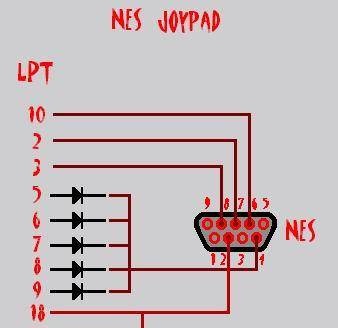
At kung mayroon kang isang joystick na may ibang konektor, pagkatapos ay tingnan sa ibaba:
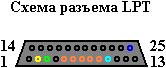
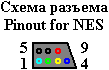
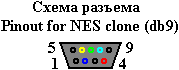

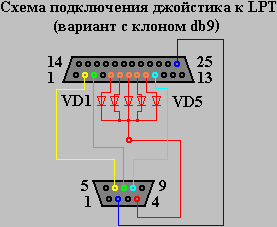
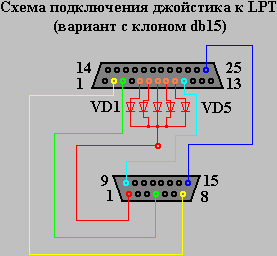
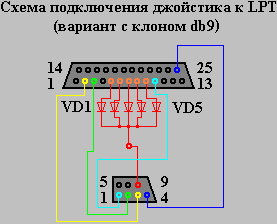
Upang maghinang ang mga wire ayon sa pamamaraan, kinakailangan upang buksan ang konektor, ngunit ipinapanukala kong gawing mas madali ang lahat. Maaari ka lamang gumawa ng isang uri ng extension cord adapter. Bilang karagdagan sa LPT, kakailanganin din namin ang isang konektor ng COM (tatay)

Isa pang napakahalagang detalye. Ang mga diode ay minarkahan, dapat silang ibenta gamit ang isang strip up. Ibenta lamang ang diagram ng mga kable sa LPT at ito na.

Ito ay lumiliko talaga. Ngunit ang disenyo ay hindi kasinghalaga ng trabaho!


At ngayon ang mga bagay ay software.
Kailangan namin:
1) I-install ang driver at i-configure ito.
2) Ilunsad ang console emulator at sa pamamagitan nito buksan ang laro na interes sa iyo.
Iyon lang.
Magsimula tayo sa pamamagitan ng pag-install at pag-configure ng driver.
Kung naniniwala ka sa manu-manong, angkop ito para sa OS: Win9x / Me / NT / XP / 2k. Unzip sa anumang maginhawang lugar at tumakbo Setup.exe. Lumilitaw ang isang window sa screen na kailangan mong mag-click:

Ang proseso ng pag-install ay binubuo sa pagpindot sa pindutan ng "Susunod" at hindi dapat magdulot ng anumang mga paghihirap, kaya hindi ko nakikita ang punto ng pagsasaalang-alang ito nang detalyado.
Matapos ang pag-install, ang folder na "Parallel Port Joystick" ay lilitaw sa Start menu, at maraming mga shortcut sa loob nito. Kami ay interesado sa "I-configure ang Joysticks" - at patakbuhin ito. Lilitaw ang window window ng pag-aayos ng joystick sa screen. Sa loob nito, i-click ang pindutang "Idagdag".
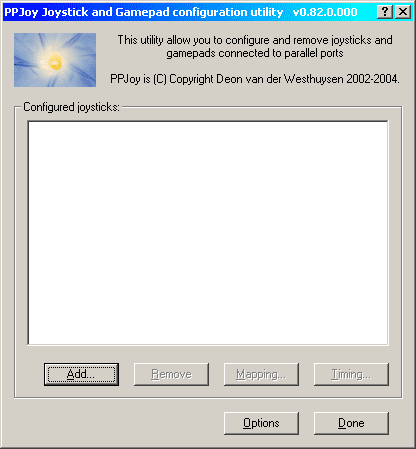
Nakita namin ang window ng pagsasaayos para sa bagong joystick. Itinakda namin ang mga halaga sa loob nito, tulad ng ipinapakita sa figure. Huwag mahihiya sa pagpili ng uri ng interface; sa aming kaso, hindi ito konektado sa Linux OS.
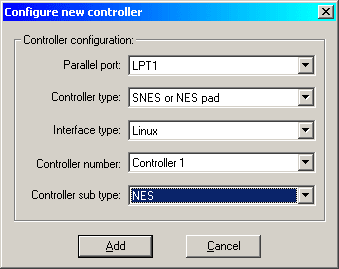
Ang pagkakaroon ng itakda nang tama ang lahat ng mga halaga, mag-click sa pindutang "Idagdag". Nakarating kami sa nakaraang window. Kung mayroon kaming isang joystick, maaari mong ligtas na pindutin ang pindutan ng "Tapos na". Kung kailangan nating i-configure ang pangalawang joystick, pagkatapos ay i-click muli ang "Magdagdag", lumilitaw ang isang pamilyar na diyalogo, kahit na ang aming pagpipilian ay medyo limitado, ngunit ang mga halaga ay kailangang itakda sa parehong paraan tulad ng sa larawan sa itaas. Ang isang pagbubukod ay nasa linya lamang ng penultimate, i.e. ang numero ng controller ay ipinapahiwatig ngayon na hindi 1, ngunit 2 o higit pa, depende sa kung aling mga joystick na kumonekta sa account.
Kaya, kalahati ng trabaho ay tapos na, nananatili itong suriin ang pagganap ng galak.
Pumunta sa "Control Panel" at ilunsad ang shortcut na "Mga aparato sa Paglalaro".Piliin ang joystick na interes sa amin at mag-click sa pindutan ng "Properties". Lumilitaw ang window ng mga katangian. Sa tab na "Pagsubok", maaari nating suriin kung gumagana ang aming joystick. Sa sandaling walang sinuman ang nakaka-touch sa joystick at wala sa mga pindutan nito ay mai-clamp, ang krus ng mga axes ay nasa gitna ng puting lugar, at ang mga imahe ng mga pindutan ay lahat ay pantay madilim na pula.

Kung tama naming ikinonekta ang joystick at pindutin ang mga pindutan, kung gayon ang magiging reaksyon ng krus at ang mga larawan ng pindutan ay magkatugma. Sa aking kaso, pinindot ko ang pindutang cross-down at pakanan nang sabay, pati na rin ang "Start" button at ang "B" na butones. Sa pamamagitan ng paraan, sa parehong oras, kailangan ko ring pindutin ang "Alt" + "I-print ang Screen" sa keyboard upang lumikha ng isang screen screen ... at binigyan ng huli na oras, walang humingi ng tulong.
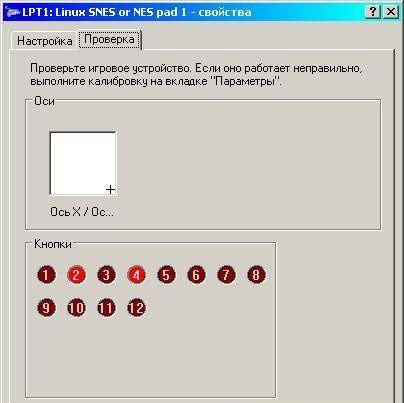
Kung nakapasa ka sa verification test na may positibong resulta, pagkatapos ay binabati kita !!! Maaari mong maikonekta at mai-configure ang sarsa mula sa set-top box ng Dandy sa iyong computer sa pamamagitan ng LPT port.
At marahil ang pinakamahalagang bagay ay ang pag-download ng archive.
Sa loob nito:
1) Ang driver
2) Emulators para sa 3 console
3) Higit sa 1000 mga laro para sa mga console na ito - mag-enjoy!
Buti na lang








